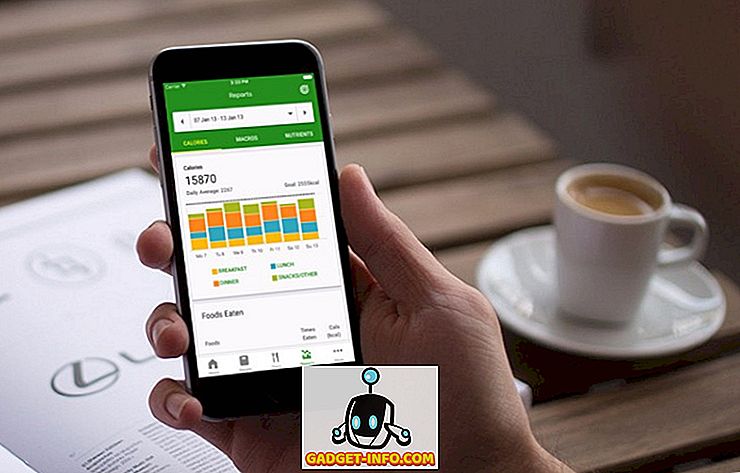I Linux är det ganska enkelt (som det är i de flesta operativsystem) att starta om datorn, logga ut på ditt användarkonto eller helt stänga av ditt system. Ofta är det lika enkelt som att slå på strömbrytaren på din dator eller på en knapp på verktygsfältet. I Ubuntu ser du ett fönster som detta visas.

Du har möjlighet att omedelbart stänga av datorn (efter att ha stängt av din session), omstart, loggning och mer.
Allt detta kan göras via terminalen, vilket är särskilt användbart för de Ubuntu-användare som alltid håller en Terminal-session öppen. Denna metod innehåller också några alternativ, särskilt för att stänga av ditt system.
Avstängning Ubuntu från Terminal
Först öppnar vi en terminal.

Innan vi kommer till kommandona, notera att många av de saker vi ska göra kommer omedelbart att avsluta din nuvarande session, så det är en bra idé att ha allt sparat när du surfar denna handledning, så om du av misstag slår av dig din dator, du kommer inte att förlora någonting.
Som sagt, här går vi.
Det första vi pratar om stänger av datorn. Vi gör det här med hjälp av avstängningskommandot. Vid sitt mest grundläggande kan vi stänga av datorn genom att skriva följande i Terminal:
sudo shutdown -h nu

Om du inte har utfört en åtgärd som administratör nyligen, kommer du att bli ombedd för ditt lösenord. När du väl har skrivit in den startar datorn omedelbart avstängningsproceduren.
Med hjälp av det här kommandot ger din dator möjlighet att antingen stoppa eller avstänga, så gör det omedelbart. Halting stoppar helt enkelt alla pågående processer, vilket gör det säkert att stänga av datorn, medan poweroff-kommandot gör båda.
Obs! Om du vill stanna, kan du också skriva sudo i Terminal.
Om du vill försäkra dig om att ditt system stannar eller stängs av som standard, gör följande kommandon just det.
sudo shutdown -P HH: MM
eller
sudo shutdown -H HH: MM
I båda fallen är tiden i slutet nödvändig. Skriv antingen sudo shutdown -P eller sudo shutdown -H utan tiden kommer att få ett meddelande som informerar dig om att tiden är nödvändig.
Vad händer om du vill ha lite mer kontroll? Avstängningskommandot har många alternativ. Om du till exempel vill stänga av datorn på 30 minuter kommer sudo shutdown +30 att vara kommandot.

Om du vill stänga av datorn klockan 17:30 (som ett exempel), kommer sudo shutdown 17:30 vara det kommando att använda.

Obs! Alla kommandon som kräver en tid använder dygnetid, även om klockan är inställd på 12 timmar, så sudo shutdown 5:30 skulle vara 5:30.
Slutligen, om du har använt ett av dessa exempel med en viss tid, och inser att du vill fortsätta använda din dator, kommer du att avbryta schemalagd avstängning om du skriver sudo shutdown -c i en annan terminalsession.

Om du vill starta om datorn har du två alternativ. Den första använder fortfarande avstängningskommandot, men lägger till ett alternativ i slutet som säger att ditt system ska startas om när avstängningen har slutförts.

Naturligtvis är typing sudo shutdown -r inte nödvändigtvis intuitivt, så tack och lov kan vi helt enkelt skriva sudo omstart i terminalen för att uppnå samma sak.

Slutligen har vissa system viloläge eller avbryta alternativen på sin standardloggningsskärm. Alternativet suspenderar sparar ditt nuvarande tillstånd och sedan stänger "nästan" så att du snabbt kan återgå till ditt nuvarande tillstånd. Medan datorn är avstängd, använder datorn fortfarande ström (viktigt om du kör en bärbar dator). Viloläge är densamma som suspendering, förutom att ditt nuvarande tillstånd sparas på disken och datorn stängs av. Du måste starta om systemet, men kan återgå till ditt nuvarande tillstånd när du startat om det. För att göra något av dessa från kommandoraden används ett kommandoradministratör.
Om du skriver in sudo pm-suspend kommer datorn att stängas av.

På samma sätt är sudo pm-hibernate kommandot att placera det i viloläge.

Och det är allt. De grundläggande avstängnings- och omstartskommandona kan vara mycket grundläggande, men med tillägg av de nämnda modifierarna (förutom dvala och suspenderade kommandon) har du en mycket komplett uppsättning kommandon för sessionhantering, allt från en grundläggande terminalsession.